跨平台自动化整合手册:VMware与其他云服务的无缝对接
发布时间: 2024-12-09 18:15:28 阅读量: 13 订阅数: 20 

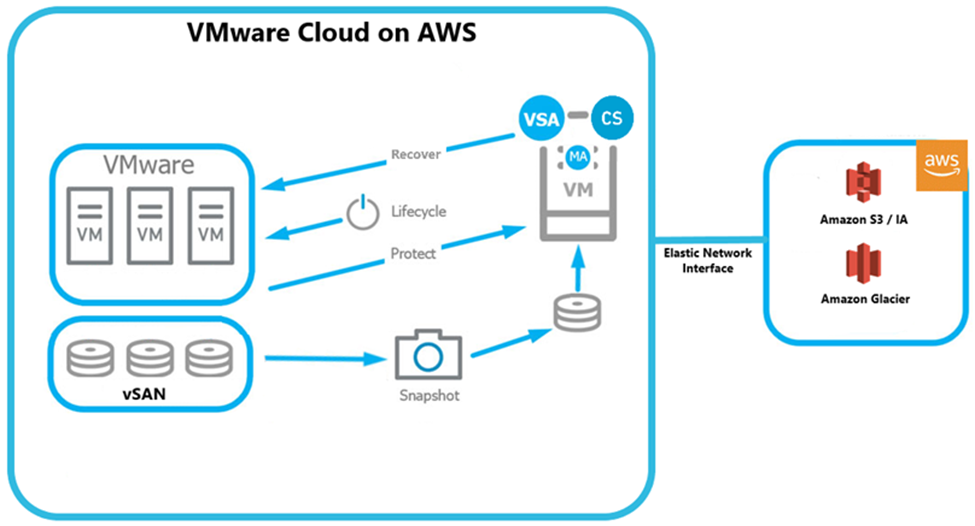
# 1. 跨平台自动化整合概述
## 1.1 自动化整合的必要性
随着信息技术的飞速发展,企业对IT系统的管理提出了更高要求。跨平台自动化整合已经成为提高效率、减少人为错误、提升服务质量的重要手段。通过自动化工具和流程,企业可以实现对多种技术平台的统一管理和控制,确保系统稳定性,加速业务响应速度,从而在竞争激烈的市场中获得优势。
## 1.2 自动化整合的技术与工具
跨平台自动化整合涉及多种技术与工具,如虚拟化技术、云计算服务、脚本编程语言和管理平台等。这些工具和技术的合理应用可以简化IT运维管理流程,提高系统的可伸缩性和弹性。
## 1.3 本章小结
本章介绍了跨平台自动化整合的重要性和实现所必需的技术工具。在后续章节中,我们将深入探讨如何通过VMware和云服务的整合来构建强大的自动化系统,并展示实际应用中的案例分析和最佳实践。
下一章,我们将详细了解VMware的基础知识和配置过程,为跨平台自动化整合的深入讨论奠定基础。
# 2. VMware基础与配置
## 2.1 VMware核心概念解析
### 2.1.1 虚拟化技术简介
虚拟化技术是IT领域中的关键技术,它允许在单个物理硬件上运行多个虚拟机(VM),每个虚拟机都像一个独立的物理设备一样。这种技术的一个主要好处是它能够优化硬件资源的使用,提高效率,降低成本,并且简化系统管理。
在虚拟化环境中,虚拟机监视器(Hypervisor)是核心组件,它位于物理硬件和虚拟机之间。Hypervisor管理虚拟机和物理资源之间的交互,确保每个虚拟机都有足够的资源运行,同时保证系统的安全性与稳定性。
虚拟化技术主要分为两类:全虚拟化和半虚拟化。全虚拟化允许虚拟机运行未经修改的操作系统,而半虚拟化则需要在操作系统中安装特定的驱动程序,以便更好地与Hypervisor交互。
### 2.1.2 VMware产品线概览
VMware是虚拟化技术的市场领导者,提供了一系列企业级的产品,用于不同的虚拟化需求。其中最著名的产品包括:
- **VMware vSphere**:企业级的虚拟化平台,提供了完整的虚拟数据中心解决方案,包括资源管理和自动化功能。
- **VMware Workstation**:在个人电脑上创建和运行多个虚拟机的桌面虚拟化解决方案。
- **VMware Fusion**:Mac系统专用的虚拟机软件,类似于Workstation,但专为苹果硬件优化。
- **VMware ESXi**:一种裸机虚拟化解决方案,它直接安装在服务器硬件上,不依赖操作系统。
## 2.2 VMware环境搭建与配置
### 2.2.1 安装VMware环境
安装VMware环境通常包括选择合适的VMware产品,并在其上安装Hypervisor。以VMware ESXi为例,以下是安装的基本步骤:
1. **下载ESXi安装程序**:可以从VMware官方网站下载适合目标硬件的ESXi安装镜像。
2. **准备安装介质**:通常使用USB闪存驱动器制作ESXi启动盘。
3. **安装ESXi**:将安装介质连接到服务器,重启并进入BIOS设置从USB设备启动,然后遵循安装向导完成安装。
### 2.2.2 虚拟网络和存储配置
配置虚拟网络和存储对于确保虚拟机的性能和可靠性至关重要。
虚拟网络配置示例:
```shell
esxcli network ip interface ipv4 set -i vmk0 -I <IP地址> -n <子网掩码> -g <网关>
```
上述命令用于设置虚拟机核心接口(vmk0)的IP地址、子网掩码和默认网关。
虚拟存储配置通常涉及到设置数据存储,这可以是本地硬盘驱动器、存储区域网络(SAN)或网络附加存储(NAS)。例如,创建一个简单的本地存储vSAN可以使用以下命令:
```shell
esxcli vsan storage add -d <存储设备标识符>
```
### 2.2.3 虚拟机的创建与管理
虚拟机的创建涉及确定操作系统类型、配置CPU、内存、网络和存储等资源。VMware vSphere提供了vSphere Client这样的图形界面工具,以及一套完整的API和命令行工具,如`vmkfstools`和`vim-cmd`,以供管理和自动化操作虚拟机资源。
创建虚拟机的命令示例:
```shell
vmkfstools -c 5G /vmfs/volumes/5016b520-32a04fb1-8752-00265e3c53df/vm1.vmdk
```
上述命令创建了一个5GB的虚拟磁盘文件,用于安装新虚拟机的操作系统。
接下来,使用`vim-cmd`命令管理虚拟机:
```shell
vim-cmd vmsvc/getallvms
```
此命令列出了所有的虚拟机,使管理员能够跟踪虚拟机的状态。
### 2.2.3.1 虚拟机管理的具体操作
#### 创建虚拟机
使用vSphere Client图形界面可以较为直观地创建虚拟机,以下是步骤:
1. 在vSphere Client中选择目标主机或群集。
2. 点击“创建新的虚拟机”。
3. 选择创建类型,如“典型”或“自定义”。
4. 指定虚拟机的名称和存储位置。
5. 选择与虚拟机兼容的硬件版本。
6. 配置虚拟硬件,如CPU、内存、网络适配器、磁盘和CD-ROM等。
7. 完成安装后,根据需求安装虚拟机客户操作系统。
#### 虚拟机快照管理
快照是虚拟机在特定时间点的状态备份,它们在灾难恢复、测试和故障排除中非常有用。
创建虚拟机快照的步骤如下:
1. 在vSphere Client中选择目标虚拟机。
2. 右键点击虚拟机并选择“管理”->“快照”->“拍摄快照”。
3. 输入快照名称,并提供描述(可选)。
4. 点击“确定”创建快照。
#### 虚拟机模板与克隆
模板和克隆功能允许用户快速部署预配置的虚拟机。模板是虚拟机配置和安装操作系统后转换得到的,而克隆则是从现有虚拟机创建。
使用vSphere Client创建虚拟机模板和克隆的步骤:
1. 选择目标虚拟机,右键点击并选择“模板”->“转换为模板”。
2. 选择模板存储位置,确认转换操作。
3. 若要克隆模板或虚拟机,右键点击模板或虚拟机,选择“管理”->“克隆”->“虚拟机”。
虚拟机模板和克隆可以显著提高部署效率,是数据中心管理中的一个重要组成部分。
#### 虚拟机网络和存储的配置
配置网络和存储对于确保虚拟机的性能和可靠性至关重要。VMware提供了多种高级网络和存储配置选项,例如网络策略、网络I/O控制、存储I/O控制等。
配置虚拟机网络的命令示例:
```shell
esxcli network vswitch standard set -v vSwitch0 -p vmnic0,vmnic1
```
上述命令将两个物理网卡(vmnic0和vmnic1)分配给名为vSwitch0的虚拟交换机。
为虚拟机配置存储可以涉及到数据存储、存储策略和存储I/O控制等。例如,创建一个新的数据存储卷,并将其关联到特定的VMFS卷:
```shell
vmkfstools -c 20G /vmfs/volumes/naa.600144f0d6b4420010500000000000001/vm2.vmdk
```
上述命令创建了一个名为vm2.vmdk的20GB虚拟磁盘文件,并将其放在naa标识符对应的存储上。
管理虚拟机资源是日常维护的一部分,了解如何高效配置和优化这些资源对于确保虚拟环境的性能至关重要。随着企业向云服务和自动化管理过渡,掌握虚拟机的管理技能变得更加重要。
# 3. 云服务基础与接入
## 3.1 云服务模型与提供商
### 3.1.1 公有云、私有云与混合云
云服务是指通过互联网提供的按需计算服务,包括硬件、平台和软件等。云服务可以分为几种模型:公有云、私有云和混合云。
公有云是由云服务提供商拥有和运营,向公众开放使用的服务。用户可以按需购买资源和服务,无需进行大规模的前期投资。常见的公有云服务提供商包括Amazon Web Services(AWS)、Microsoft Azure和Google Cloud
0
0





